Otázka
Problém: Jak zastavit automatické přehrávání videa v Safari
Ahoj. Jsem frustrovaný z otravných videoreklam, které jsou nastaveny na automatické přehrávání. Možná existuje způsob, jak zastavit automatické přehrávání v Safari?
Vyřešená odpověď

Automatické přehrávání je nepříjemná funkce, která může výrazně zhoršit váš zážitek z prohlížení při zobrazování hlasitých videoreklam na vašich často navštěvovaných stránkách.[1]. Nejvíce frustrující je, že pokaždé, když otevřete web, začnou se bez vašeho souhlasu přehrávat reklamy.
Doporučujeme vám zastavit funkci automatického přehrávání nejen pro vylepšení vaší rutiny procházení, ale také pro ochranu vašeho počítače před možnou infekcí potenciálně nežádoucími programy (PUP) nebo dokonce malwarem.[2]. I když tyto reklamy mohou vypadat atraktivně, můžete se nechat zlákat ke kliknutí na ně a skončit na vysoce podezřelých stránkách[3].
Upozorňujeme, že zatímco prohlížeče jako Google Chrome nemají vestavěnou možnost zastavit automatické přehrávání, Safari vyžaduje pouze několik kliknutí k dokončení postupu a zapomenete na otravné videoreklamy dobrý.
Jak zastavit automatické přehrávání v Safari
Chcete-li opravit poškozený systém, musíte si zakoupit licencovanou verzi Pračka Mac X9 Pračka Mac X9.
Níže uvedené pokyny vám představí několik metod, které vám pomohou zastavit automatické přehrávání v Safari. Doporučujeme vám vyzkoušet všechny techniky, protože některé reklamy mohou být nesprávně rozpoznány a je třeba přijmout veškerá možná opatření, abyste je neskryli.
Metoda 1. Blokujte automaticky přehrávaná videa pomocí nastavení webu
- Otevřete webovou stránku, která neustále přehrává otravné videoreklamy.
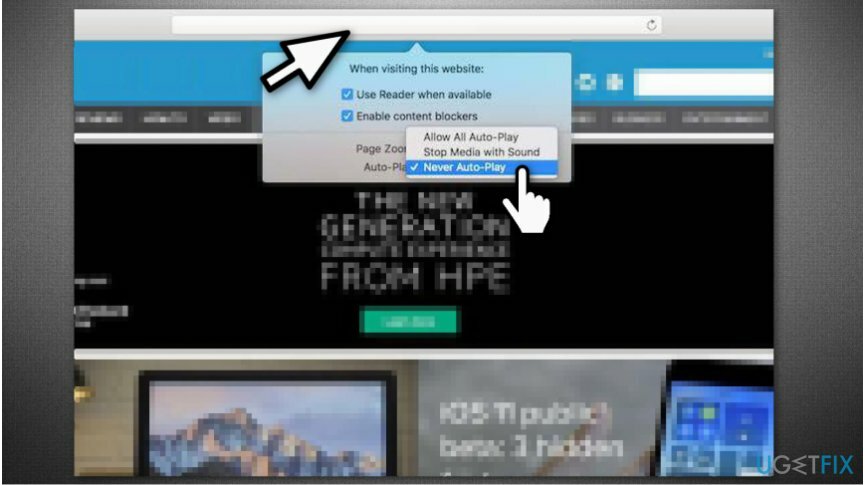
- Klikněte pravým tlačítkem myši na poli URL nebo Safari na horní liště nabídek;
- Vybrat Nastavení pro tento web;
- Klikněte na Automatické přehrávání a vybrat Nikdy nepřehrávat automaticky.
POZNÁMKA: Tato metoda umožňuje webu zobrazovat videoreklamy. Nepřehrají se však automaticky a budete mít možnost kliknout na tlačítko Přehrát, jakmile budete mít chuť se na to dívat.
Metoda 2 K zastavení automatického přehrávání použijte nabídku Debug
- Ukončete Safari;
- Otevřeno Aplikace terminálu.
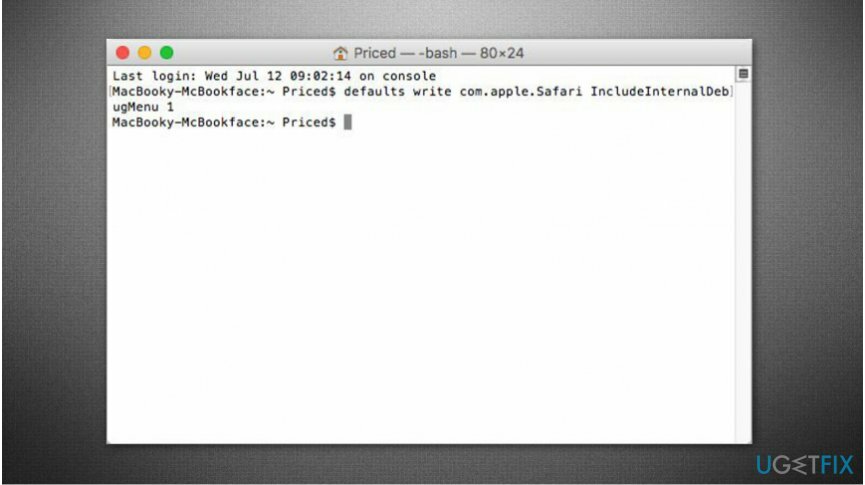
- Odešlete následující příkaz výchozí zápis com.apple. Safari IncludeInternalDebugMenu 1a stiskněte návrat;
- Otevřeno Safari přejděte do nabídky horní lišty a klikněte Ladit.
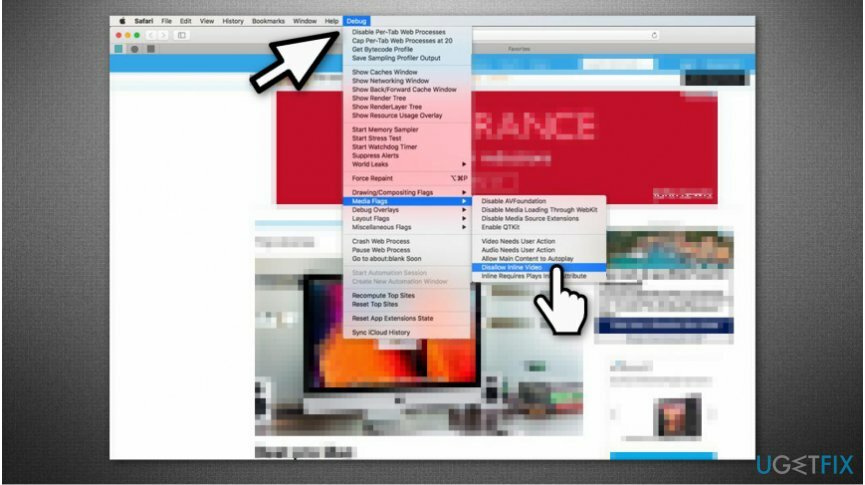
- Vybrat Příznaky médií a vybrat Zakázat vložené video.
POZNÁMKA: Chcete-li obnovit Safari do předchozího stavu a odstranit nabídku Debug, musíte znovu otevřít aplikaci Terminal App a vstoupit výchozí zápis com.apple. Safari IncludeInternalDebugMenu 0příkaz.
Opravte své chyby automaticky
Tým ugetfix.com se snaží ze všech sil pomoci uživatelům najít nejlepší řešení pro odstranění jejich chyb. Pokud se nechcete potýkat s technikami ruční opravy, použijte automatický software. Všechny doporučené produkty byly testovány a schváleny našimi profesionály. Nástroje, které můžete použít k opravě chyby, jsou uvedeny níže:
Nabídka
Udělej to teď!
Stáhnout FixŠtěstí
Záruka
Pokud se vám nepodařilo chybu opravit pomocí, obraťte se na náš tým podpory a požádejte o pomoc. Sdělte nám prosím všechny podrobnosti, o kterých si myslíte, že bychom měli vědět o vašem problému.
Tento patentovaný proces opravy využívá databázi 25 milionů součástí, které mohou nahradit jakýkoli poškozený nebo chybějící soubor v počítači uživatele.
Chcete-li opravit poškozený systém, musíte si zakoupit licencovanou verzi nástroje pro odstranění malwaru.

Získejte přístup k videoobsahu s geografickým omezením pomocí VPN
Soukromý přístup k internetu je VPN, která může zabránit vašemu poskytovateli internetových služeb, vláda, a třetí strany od sledování vašeho online a umožňují vám zůstat zcela anonymní. Software poskytuje vyhrazené servery pro torrenting a streamování, zajišťuje optimální výkon a nezpomaluje vás. Můžete také obejít geografická omezení a prohlížet si služby jako Netflix, BBC, Disney+ a další oblíbené streamovací služby bez omezení, bez ohledu na to, kde se nacházíte.
Neplaťte autory ransomwaru – použijte alternativní možnosti obnovy dat
Malwarové útoky, zejména ransomware, jsou zdaleka největším nebezpečím pro vaše obrázky, videa, pracovní nebo školní soubory. Vzhledem k tomu, že kyberzločinci používají k uzamčení dat robustní šifrovací algoritmus, nelze je nadále používat, dokud nebude zaplaceno výkupné v bitcoinech. Místo placení hackerům byste se měli nejprve pokusit použít alternativu zotavení metody, které by vám mohly pomoci získat alespoň část ztracených dat. V opačném případě byste také mohli přijít o své peníze spolu se soubory. Jeden z nejlepších nástrojů, který dokáže obnovit alespoň některé zašifrované soubory – Data Recovery Pro.